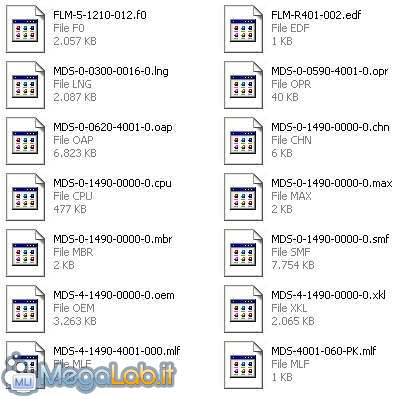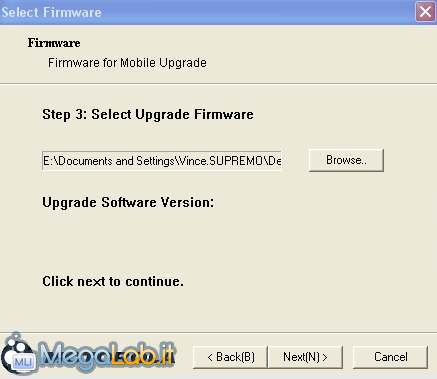Canali
Ultime news

Ultimi articoli
 Le ultime dal Forum |

Correlati
 TagPassa qui con il mouse e visualizza le istruzioni per utilizzare i tag!
Il pezzo che stai leggendo è stato pubblicato oltre un anno fa.
 La trattazione seguente è piuttosto datata. Sebbene questo non implichi automaticamente che quanto descritto abbia perso di validità, non è da escludere che la situazione si sia evoluta nel frattempo. Raccomandiamo quantomeno di proseguire la lettura contestualizzando il tutto nel periodo in cui è stato proposto. La trattazione seguente è piuttosto datata. Sebbene questo non implichi automaticamente che quanto descritto abbia perso di validità, non è da escludere che la situazione si sia evoluta nel frattempo. Raccomandiamo quantomeno di proseguire la lettura contestualizzando il tutto nel periodo in cui è stato proposto.
Prima di incominciare è fondamentale una doverosa premessa: questo aggiornamento del firmware "fatto in casa" annulla la garanzia sul prodotto, poiché non riconosciuto Motorola. Inoltre questa procedura è stata testata e provata da me personalmente sul mio apparecchio, ma non mi assumo assolutamente alcuna responsabilità di problemi, errori o malfunzionamenti vari: procedete a vostro rischio e pericolo. Devo però aggiungere che la procedura è molto semplice e non ho ancora sentito nessuno che abbia avuto problemi o abbia compromesso il terminale. Introduzione generale e elencazione delle varie ROM disponibiliAttraverso questa procedura è possibile aggiornare ROM presente sul vostro terminale con le ultime reperibili in rete, che, come ho già accennato, apportano alcune migliorie e ottimizzano l'uso del terminale. In particolare l'aggiornamento è assolutamente consigliato ai primi che hanno acquistato il telefono e montano quindi ROM 1.28. Per conoscere di quale ROM disponete: start->impostazioni->informazioni su e poi trovate il numero ROM osservando la foto sotto riportata.
Come si può vedere il mio apparecchio monta ROM 1.49, che è l'ultima con la lingua Italiana anche. La versione ROM che si trova invece sugli ultimi esemplari in vendita dell'Mpx220 è la 1.40, lievemente migliore rispetto alla 1.28, ma inferiore comunque alle seguenti. Le ROM disponibili in rete sono numerose, ma bisogna stare attenti per non avere poi sorprese: infatti vi sono solo due di queste che montano l'italiano, alcune sono asiatiche e hanno solo l'inglese o il cinese, altre poi sono brandizzate Cingular ecc.. Ora elencherò i vari tipi di ROM, così da fare un po' di chiarezza:
Devo anche ricordare che facendo l'upgrade tutti i dati e i programmi inseriti saranno persi, il telefono tornerà come appena acquistato. Fatta questa doverosa premessa sulle ROM disponibili e sulle migliorie apportate, possiamo concentrarci sull'upgrade! Cosa ci serve per esguire l'upgrade?
Quali file ci servono?Per eseguire l'upgrade dobbiamo essere in possesso dei seguenti file:
Prepariamoci all'installazione
Se fallite un flash, il telefono all'avvio si bloccherà sulla schermata bianca col simbolo della motorola: non spaventatevi, rifate il tutto e reinstallate di nuovo il firmware. Bene, con questa semplicissima procedura abbiamo aggiornato in pochi minuti il nostro terminale. Ricordate che potete ripetere la procedura tutte le volte che volete, provando anche le varie ROM nell'ordine che più preferite. Questo è un grande vantaggio che offre Windows Mobile, al contrario del Symbian. Segnala ad un amico |
- Unisciti a noi
- | Condizioni d'uso
- | Informativa privacy
- | La Redazione
- | Info
- | Pressroom
- | Contattaci
© Copyright 2026 BlazeMedia srl - P. IVA 14742231005
- Gen. pagina: 0.51 sec.
- | Utenti conn.: 130
- | Revisione 2.0.1
- | Numero query: 42
- | Tempo totale query: 0.14